
Diese Software hält Ihre Treiber am Laufen und schützt Sie so vor gängigen Computerfehlern und Hardwarefehlern. Überprüfen Sie jetzt alle Ihre Treiber in 3 einfachen Schritten:
- DriverFix herunterladen (verifizierte Download-Datei).
- Klicken Scan starten um alle problematischen Treiber zu finden.
- Klicken Treiber aktualisieren um neue Versionen zu erhalten und Systemstörungen zu vermeiden.
- DriverFix wurde heruntergeladen von 0 Leser in diesem Monat.
Windows bietet viele nützliche Dateien, die Ihrem PC helfen sollen, schneller zu arbeiten. Unter diesen Dateien befindet sich der Icon-Cache, der Kopien jedes einzelnen Icon-Samples speichert. Dies ist praktisch, wenn Windows einen bestimmten Dateityp erstellen oder das grundlegende Symbol verbessern muss nach einem Upgrade. Anstatt die Original-Icon-Datei zu verwenden, wird eine Kopie verwendet, die im Icon-Cache gespeichert wurde, und somit wird die Aufgabe viel schneller abgeschlossen.
Manchmal kann Ihr PC jedoch langsam sein, da zu viele Symbole im Cache gespeichert sind. Um dieses Problem zu beheben, besteht die beste Lösung darin, die Größe des Symbol-Cache zu erhöhen.
Wie kann man die Icon-Cache-Größe auf Windows 10-PCs erhöhen?
Ändern Sie Ihre Registrierung
Der einfachste Weg, die Größe des Icon-Cache zu erhöhen, ist das Öffnen des Registierungseditor. Sie können dies tun, indem Sie entweder Win + R drücken und den Befehl „regedit“ in das Suchfeld eingeben oder indem Sie zur Windows-Suche gehen und denselben Befehl eingeben. Sobald der Registrierungseditor geöffnet ist, suchen Sie den unten aufgeführten Schlüssel, um die Größe des Symbol-Cache zu erhöhen:
HKEY_LOCAL_MACHINE\Software\Microsoft\Windows\Aktuelle Version\Explorer

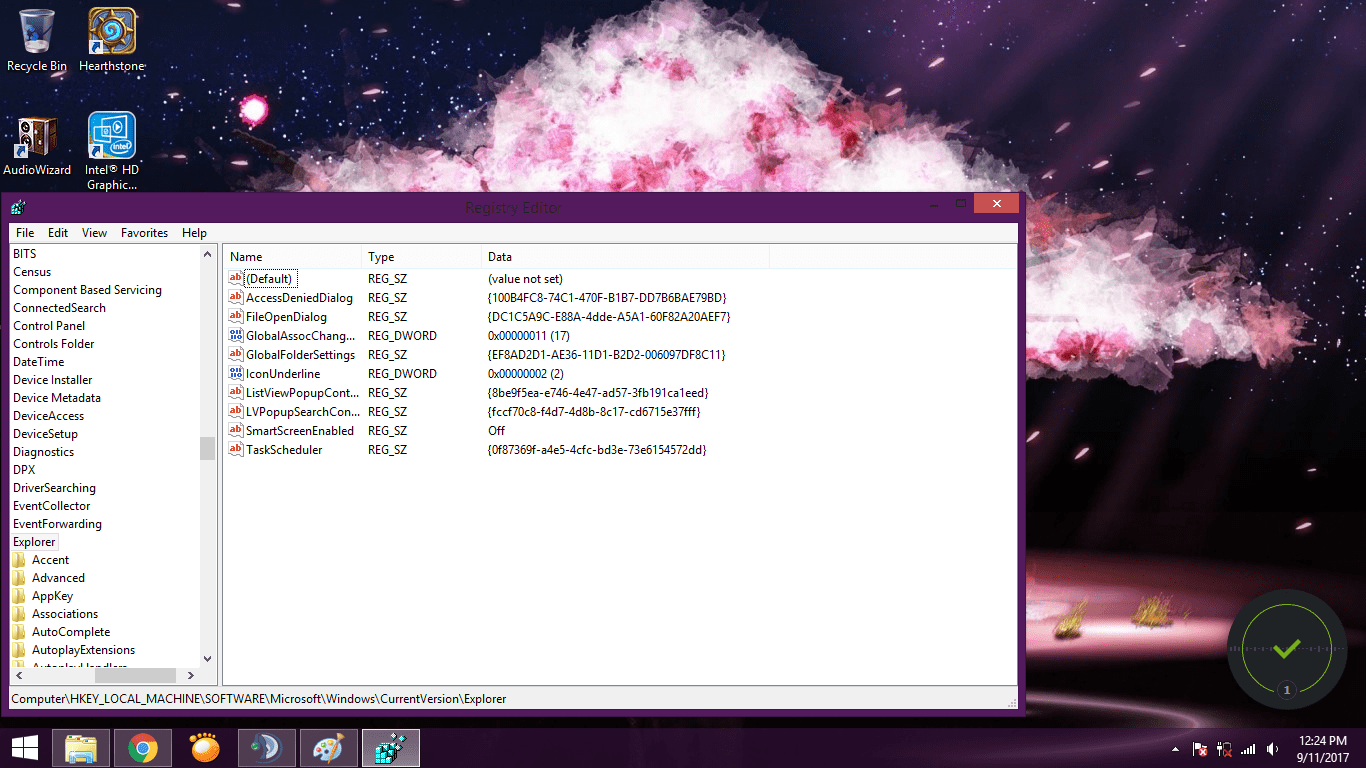
Sobald Sie den Explorer-Bereich starten, können Sie einen neuen String-Wert namens „Max. zwischengespeicherte Symbole“, wodurch der maximal zugewiesene Speicherplatz für den Icon-Cache angezeigt wird. Der Wert, den Sie einführen müssen, ist 4096 das entspricht 4 MB. Dies ist eine Verbesserung gegenüber den 550 KB, die standardmäßig angeboten werden Windows-Einstellungen. Wenn Sie die Größe auf mehr MB erhöhen, kann dies zu einem langsam arbeitendes Windows-System, also ist der entscheidende Punkt, nicht über Bord zu gehen.
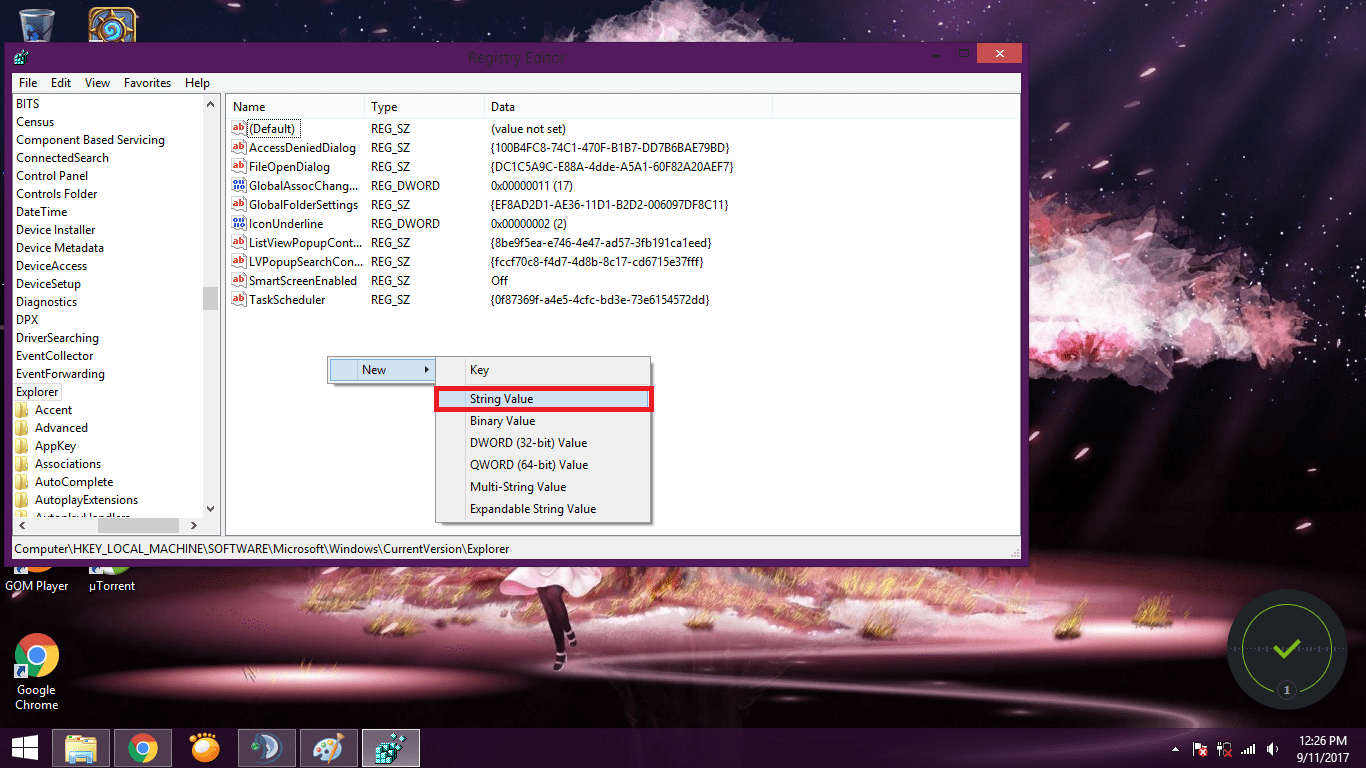
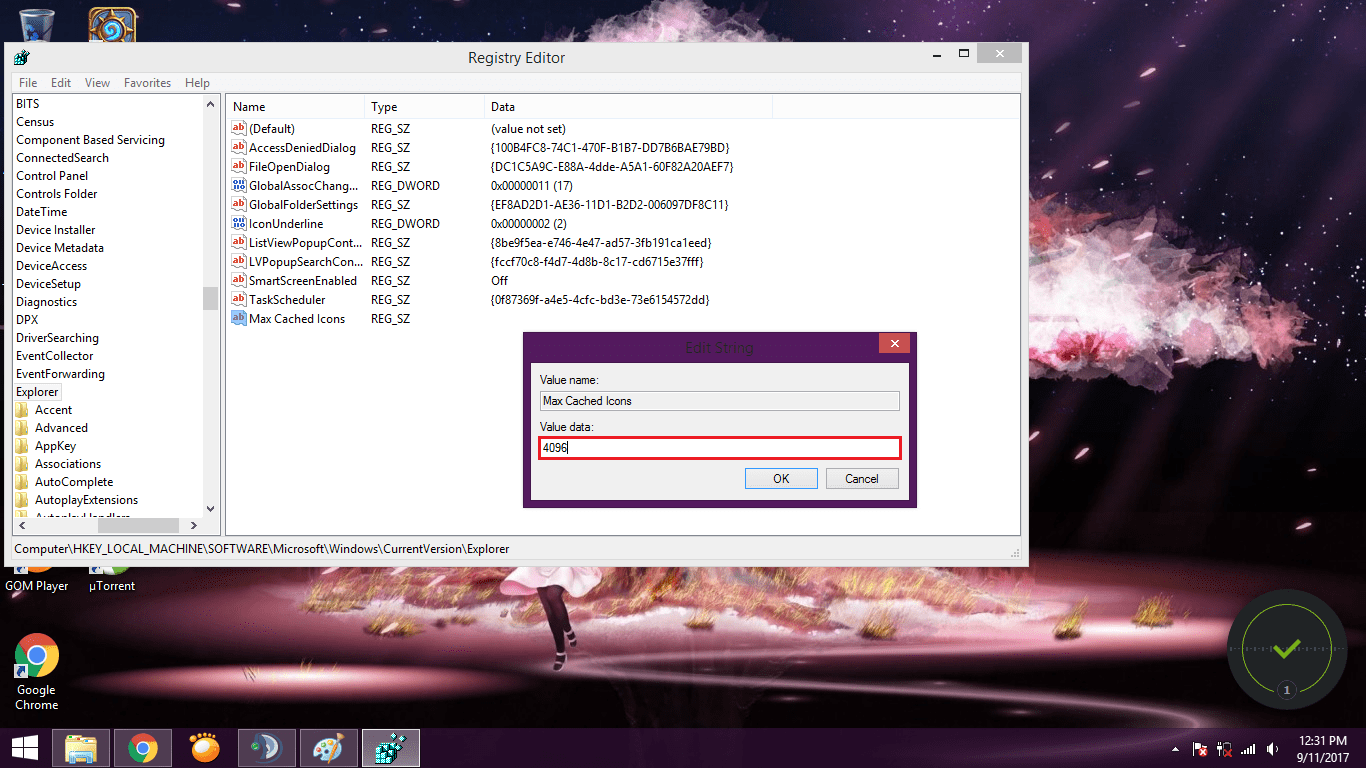
Nachdem Sie alle diese Schritte ausgeführt haben, können Sie den Registrierungseditor schließen und Windows neu starten, damit die Änderungen wirksam werden.
Wir hoffen, dass dieser Artikel Ihnen geholfen hat, die Größe des Icon-Cache zu erhöhen. Wenn Sie auf andere Problemumgehungen zum Erhöhen der Symbol-Cache-Größe in Windows 10 gestoßen sind, können Sie die Schritte zur Fehlerbehebung im Kommentarbereich unten auflisten.
VERWANDTE GESCHICHTEN, DIE SIE SICH ANSEHEN MÜSSEN:
- Windows Defender wird nicht gestartet, wenn Sie auf das Taskleistensymbol doppelklicken [FIX]
- Fix: Mein Laptop zeigt kein WLAN-Symbol an
- Fix: Lautstärkesymbol fehlt unter Windows 10


